Coral公司的会声会影(VideoStudio)是一套功能强大的DVD、HD高画质视讯编辑软体,可建立DVD影片、高画质的HD影片、电子相簿光碟。想要在影片输入说明文字,您可以直接套用会声会影内建的标题范本与动画效果,或是自行输入文字与修改字型、大小、颜色、边框与阴影等属性,制作出效果十足的标题文字。关于「会声会影」输入标题文字的方法说明如下:
1.开启「会声会影」,点选「档案\\开启专案」,开启之前储存的专案档。
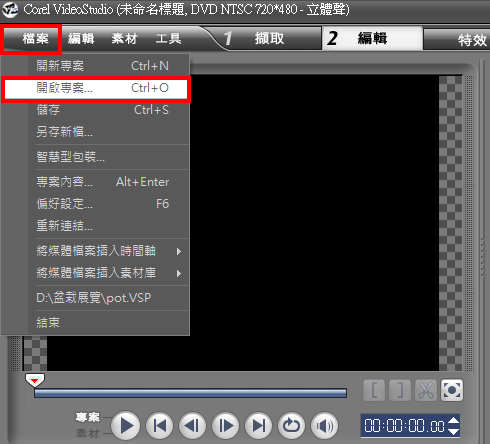
2.在素材的分类中选择「色彩」。
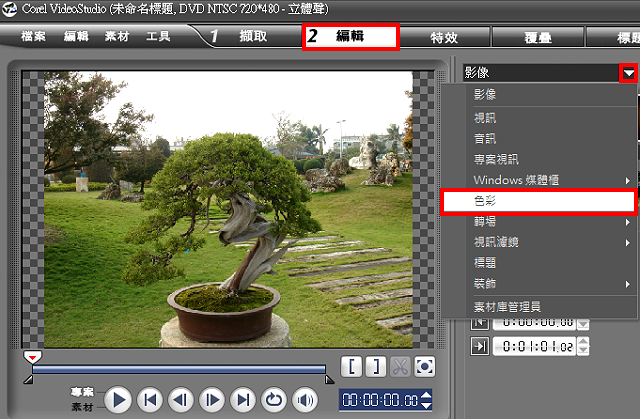
3.选择一个您想要的颜色,拖曳到影片的最前面,作为标题文字的背景(依照个人的喜好,也可以选一张照片作为标题文字的背景)。
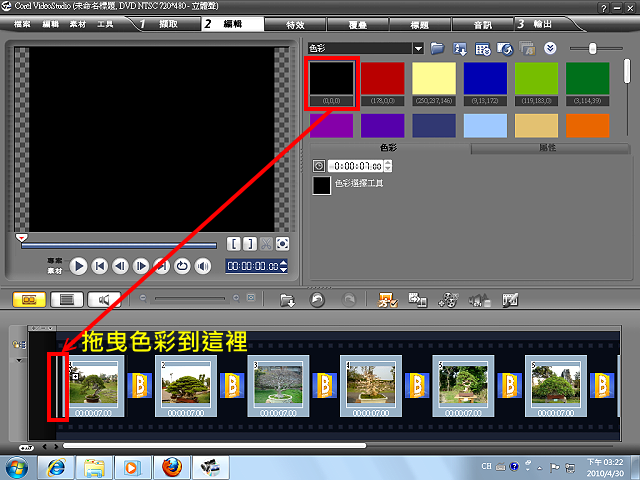
4.加入的背景颜色,如图示。
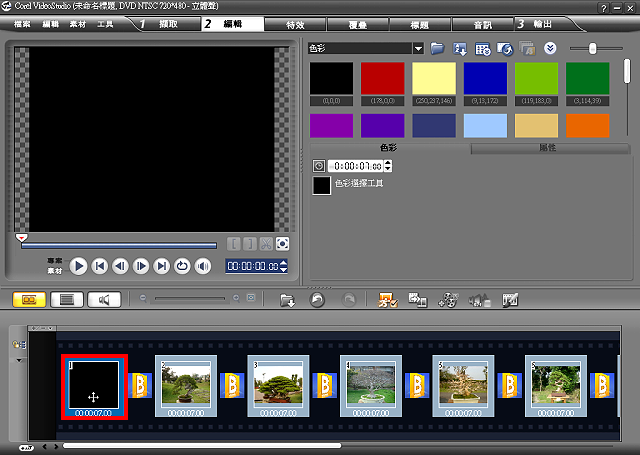
5.点选操作步骤的「标题」,选择一个标题范本,拖曳到「1T」文字轨,如下图所示。

6.拖曳标题文字(滑鼠按住黄色长方块),延长标题文字的时间,以符合影片的时间。

7.对著标题文字连续按两下滑鼠左键,在预览视窗会显示标题文字;对著预览视窗的标题文字连续按两下滑鼠左键,准备更改标题文字。

8.标题文字更改成以后,选取标题文字,准备更改标题文字的属性

9.点选「字型」,更改字型。
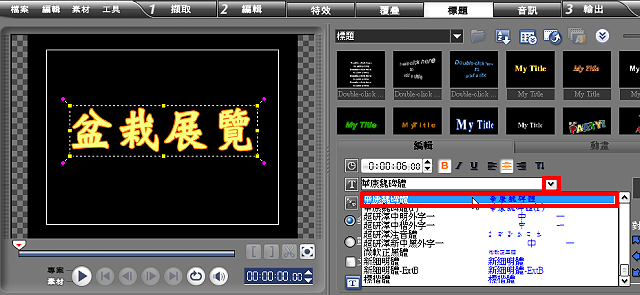
10.点选「字型颜色」,更改字型颜色。

11.勾选「文字背景」,文字会加入预设的背景颜色,点选「自订文字背景属性」,可以更改文字背景的颜色和形状。

12.选择适当的「背景类型」和「色彩」,点选「确定」。
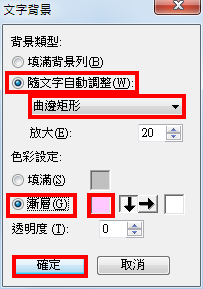
13.更改完成的文字背景如图示。
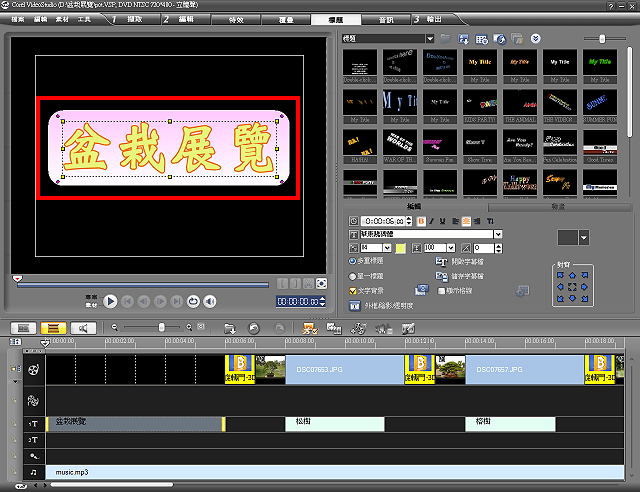
14.点选「外框阴影/透明度」,可以更改外框的粗细和颜色,也可以设定文字的透明度。

15.点选「动画」,按一下选定的动画范本,就可以套用动画。

16.依照上述方法,加入所有的影片文字,如图示。
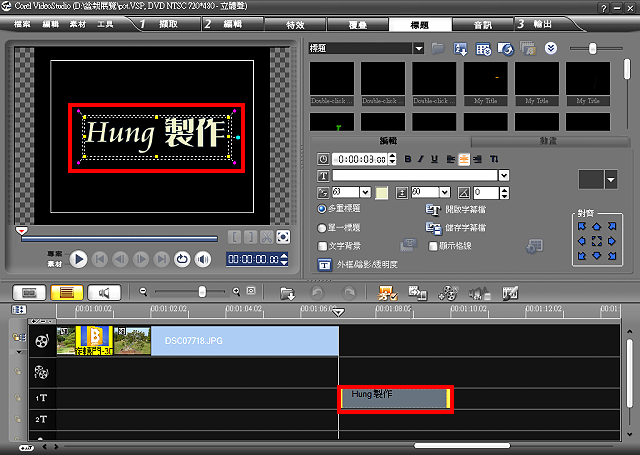
17.完成文字的输入后,点选「档案\\储存」,关闭「会声会影」。
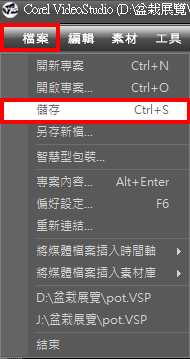
文章未完,继续阅读下一篇
点击阅读全文